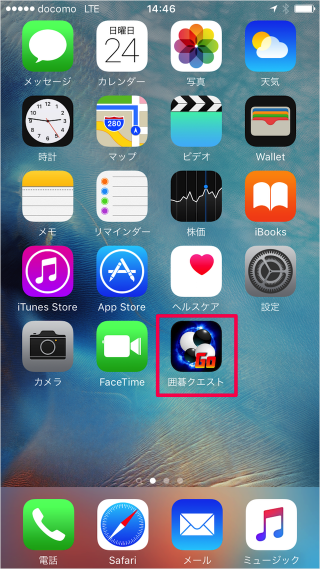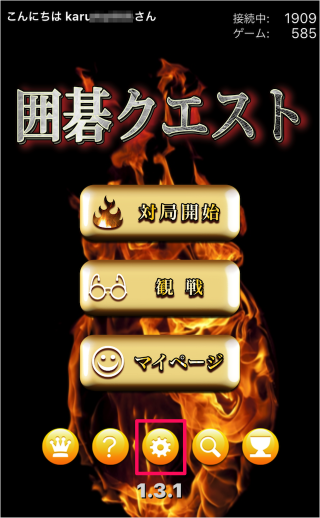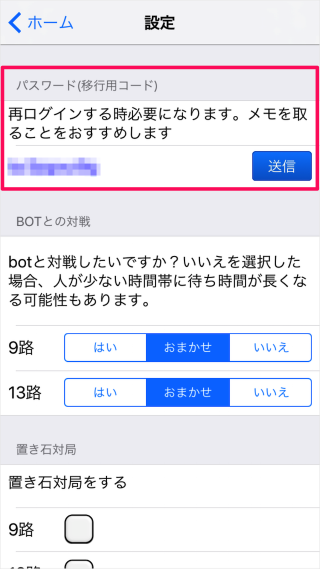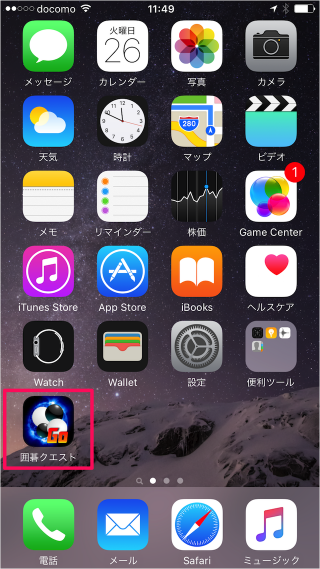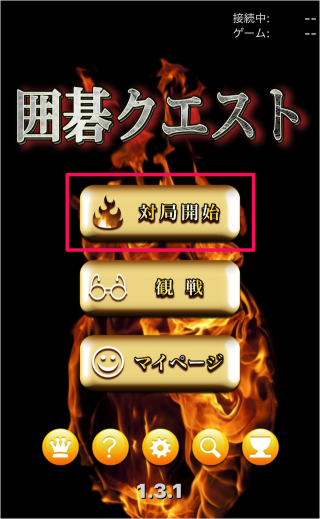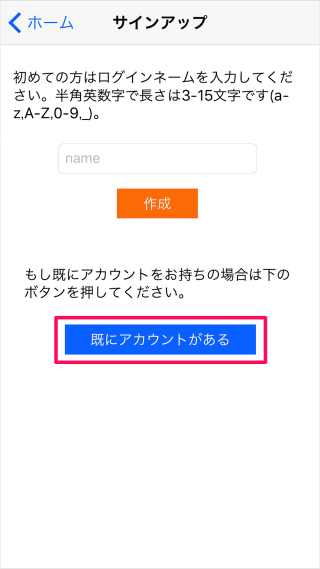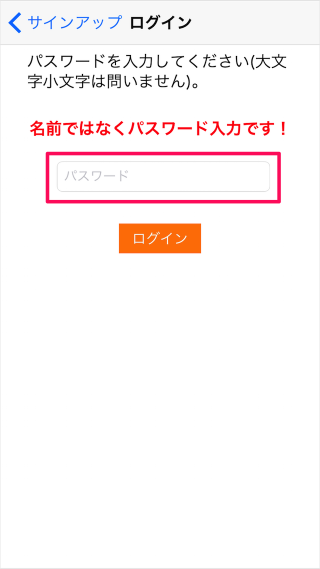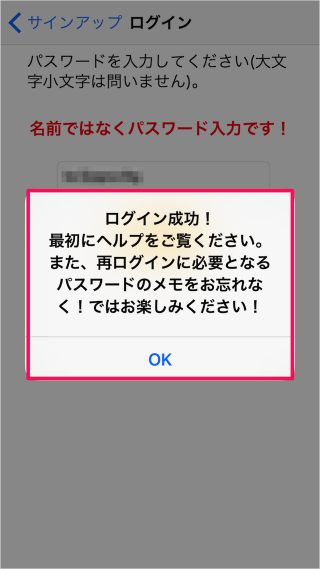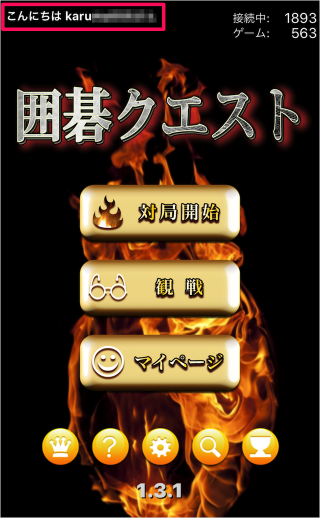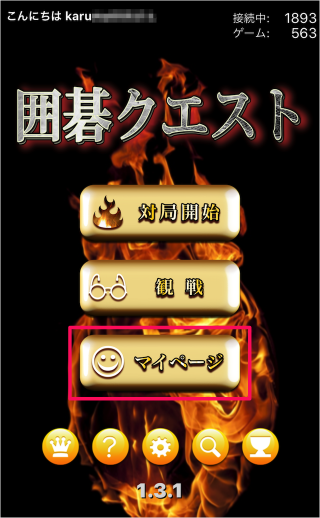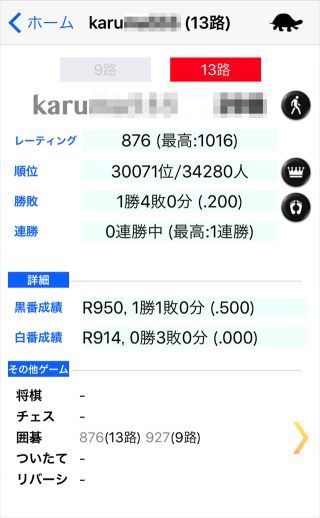目次
iPhone/iPadアプリ「囲碁クエスト」のアカウントを他のデバイスに移行する方法を紹介します。
- 新しく購入した iPhone/Android に今まで育てた「囲碁クエスト」のアカウントを移行したい!
- あるいは iPhone/Android で使っている「囲碁クエスト」アカウントを iPadなどのタブレットでも使いたい!
といった場合には、アカウントの移行作業が必要になります。
ここでは「iPhone1」で使っていたアカウントを「iPhone2」に移行するという手順を紹介します。
iPhone1 での操作
iPhone2 での操作
次は iPhone2 での操作です。
こちらからiOSアプリ「囲碁クエスト」を iPhone2 にインストールしましょう。
囲碁クエスト - 初心者も安心の無料オンライン囲碁対戦ゲーム - Yasushi Tanase
価格: 無料(記事公開時)
カテゴリ: ゲーム
© Nase